USB ports ir viens no nedaudzajiem universālajiem portiemko atradīsit visos datoros, Mac vai PC. Ierīču skaits, kuras varat pievienot, izmantojot USB portu, ir satriecošs, un tas ir arī liels risks. Lielākā daļa cilvēku tur USB portus atvērtus, lai viņi varētu viegli savienot daudzās ierīces, tomēr, ja vēlaties ierobežot USB ierīču izmantošanu, varat atspējot USB portus. Lūk, kā to var izdarīt operētājsistēmā Windows 10.
Nepieciešams atspējot USB diskus? To var izdarīt ar reģistra rediģēšanu.
Atspējot USB portus
Ir diezgan daudz veidu, kā atspējot USB portustomēr operētājsistēmā Windows 10 labākā metode ir ierīces pārvaldnieka meklēšana. Tas ir viegli izpildāms, jūs saņemat vienkāršu GUI, ar kuru var strādāt, un jūs varat to mainīt bez jebkādām problēmām.
Atveriet ierīces pārvaldnieku. Varat to meklēt sistēmā Windows meklēšana vai arī caur vadības paneli. Dodieties uz Sistēma un drošība> Sistēma. Kreisajā kolonnā noklikšķiniet uz Device Manager.

Izvērsiet Universal Serial Bus kontrolleru grupuierīču. Katrs no jūsu USB portiem tiks uzskaitīts tur. Ar peles labo pogu noklikšķiniet uz porta un konteksta izvēlnē atlasiet “Atspējot ierīci”. Atkārtojiet to visiem USB portiem, kas uzskaitīti sadaļā Universal Serial Bus kontrolleri.
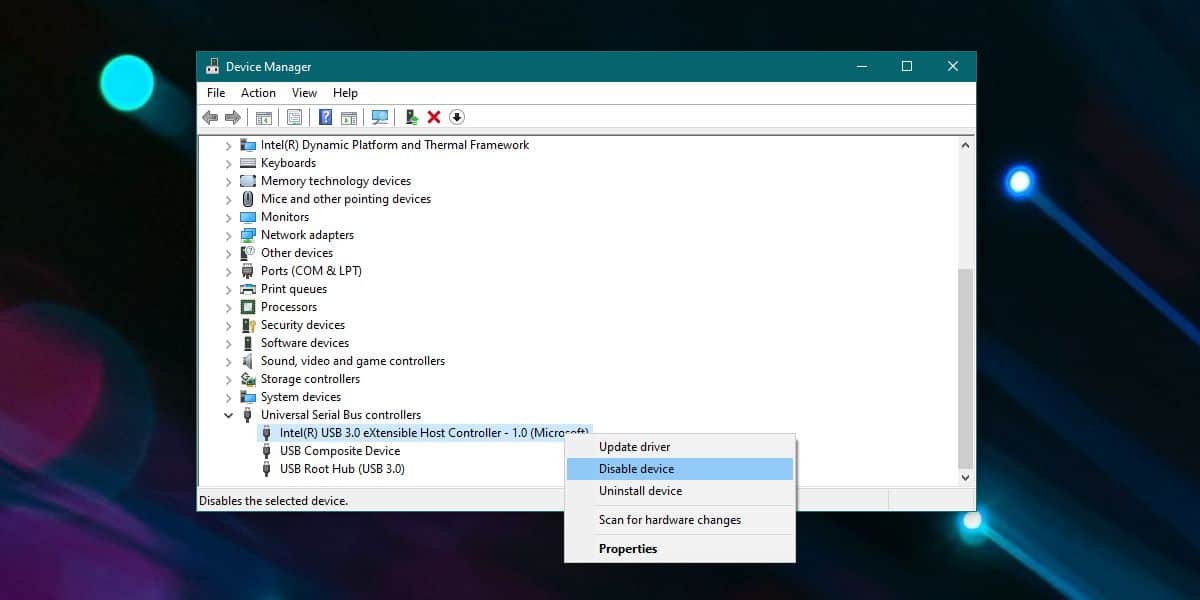
Tas ir viss, kas jums jādara, lai atspējotu USB portus. Jebkurā laikā, kad tie vēlreiz jāatspējo, ar peles labo pogu noklikšķiniet uz porta, kas atrodas ierīces pārvaldnieka Universal Serial Bus kontrolleros, un atlasiet opciju Enable Device.
Ja vēlaties atspējot tikai daļu no USBportiem, jums būs jāveic nedaudz izmēģinājumu un kļūdu, lai noskaidrotu, kura ierīce ierīces pārvaldniekā atbilst jūsu sistēmas fiziskajam portam. Atspējojiet vienu ierīci un pēc tam pārbaudiet visus sistēmas portus. Atkārtojiet to visām ierīcēm, kas uzskaitītas zem seriālo kopņu kontrolleriem, līdz esat pareizi identificējis visus portus. Noteikti pierakstiet šo informāciju, lai nākamreiz, kad to vajadzēs izmantot, jums nevajadzētu tērēt laiku atkārtotam identifikācijas procesam.
Šīs izmaiņas saglabājas, restartējot sistēmutomēr tas neattiecas uz gadījumiem, kad jūsu sistēma atrodas BIOS. Tas nozīmē, ka, ja jūsu BIOS ir iestatīts sāknēt no USB ierīces un kāds to savieno, kad sistēma ir ieslēgta, tas tiks atklāts. Neatkarīgi no tā, kāda lietotne vai operētājsistēma ir USB diskdzinī, to varēs palaist, ja tā būs iestatīta tā darīt.













Komentāri